Не все начинающие блогеры знают, как удалить канал в «Телеграмме». Я изучила вопрос и могу рассказать о нескольких способах решения проблемы.
Способы удалить канал в Telegram
Пользователи приостанавливают деятельность в мессенджере по нескольким причинам:
- провал проекта;
- отсутствие возможностей для его развития;
- нехватка времени на осуществление поддержки;
- желание разгрузить новостную ленту от частых обновлений;
- изменение круга интересов у автора.
Администрация платформы не предусмотрела способов для заморозки канала.
Поэтому остается воспользоваться одним из следующих выходов из сложившейся ситуации:
- перенести паблик в архив;
- перестать публиковать новые сообщения;
- передать полномочия другому лицу;
- удалить канал в «Телеграме» полностью.
На смартфоне
Большинство пользователей работают в Telegram с телефона.
Для моделей под управлением операционной системы Android порядок блокировки личной новостной ленты следующий:
- Открыть приложение.
- Ввести логин и пароль.
- Перейти в раздел чатов.
- Тапнуть по значку с изображением шестеренки.
- Выбрать меню «Настройки».
- Кликнуть по строке «Информация».
- Найти чат, предназначенный для удаления.
- Выделить его название.
- Отметить пункт «Покинуть канал» в открывшемся списке.
- Нажать на кнопку OK.
.jpg)
Второй способ проще:
- Найти нужный блог.
- Нажать на его название и удерживать до появления выпадающего меню.
- Выбрать пункт «Удалить».
- Подтвердить операцию.
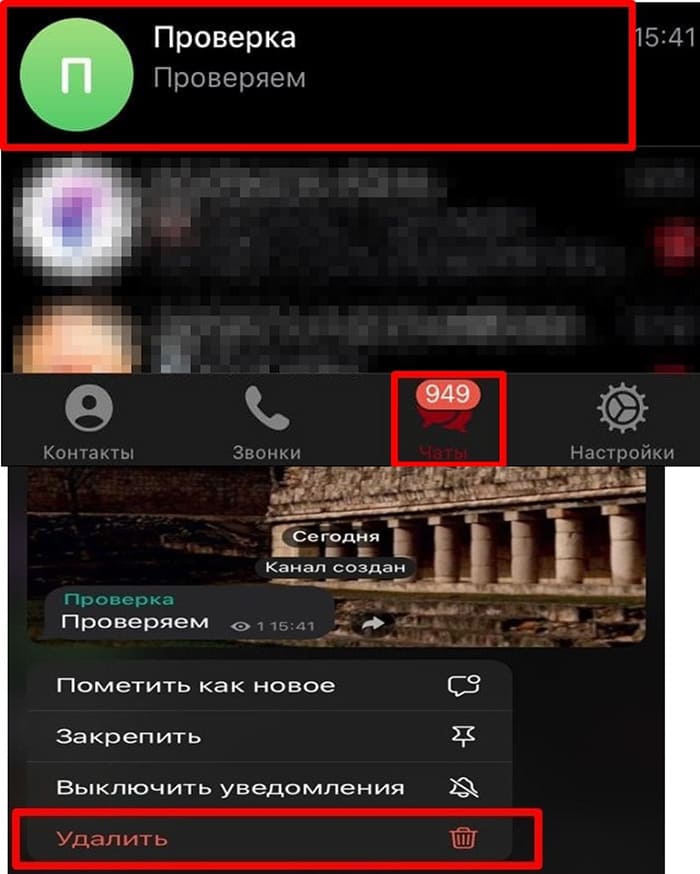
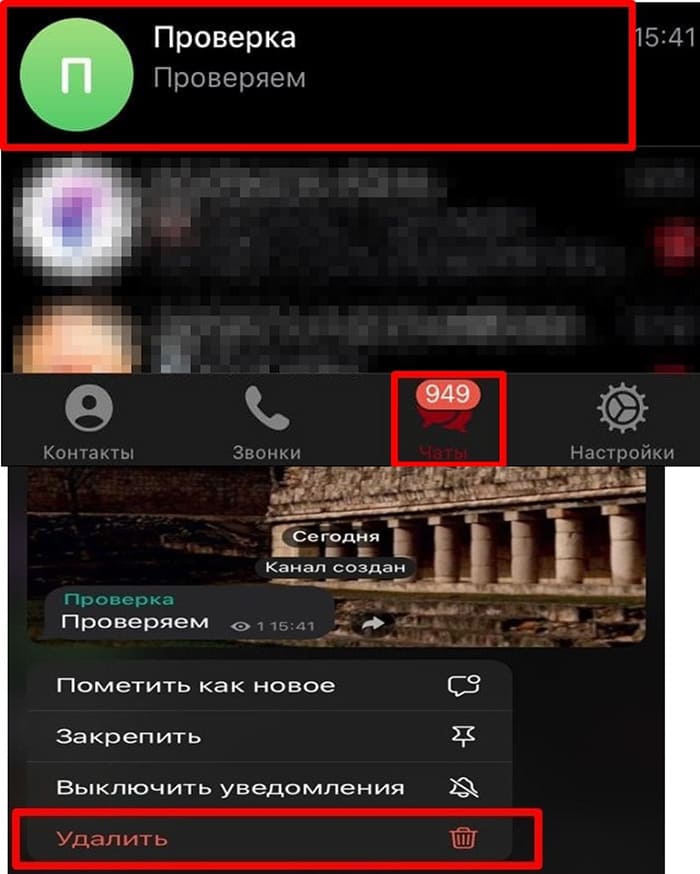
На ПК
У пользователей, которые работают в «Телеграме» с помощью персонального компьютера или ноутбука, также не должно возникать сложностей с блокировкой чатов. Интерфейс приложения удобный и интуитивно понятный.
Для удаления сообщества необходимо:
- Запустить Telegram.
- Авторизоваться в «Личном кабинете».
- Найти в списке каналов свой.
- Щелкнуть по нему левой кнопкой мыши.
- Перейти на страницу с описанием чата.
- Нажать на иконку с 3 точками в верхнем углу справа.
- Выбрать строку «Покинуть».
- Нажать на кнопку «Выйти» для подтверждения операции.
.jpg)
.jpg)
Для владельцев IPhone алгоритм действий таков:
- Открыть приложение.
- Тапнуть по иконке с фотографией вверху рабочей области экрана.
- Коснуться значка с 3 точками.
- Зайти в чаты.
- Выбрать тот, что нужно убрать.
- Кликнуть по полю «Удалить».
- Нажать на него еще раз для подтверждения действий.
Последствия удаления канала
Паблики, сохранившиеся в архиве платформы, остаются в первоначальном виде и могут быть восстановлены владельцем в любое время.
С записями, удаленными блогером, ситуация иная:
- Такие каналы утеряны безвозвратно. Они исчезают не только у администратора сообщества, но и у всех зарегистрированных посетителей. Восстановить фотографии, видеоконтент, переписку, контакты невозможно. Прежде чем заблокировать чат, необходимо тщательно взвесить все положительные и отрицательные моменты процедуры.
- Вернуть чужой заблокированный канал возможно. Для этого надо найти его через меню поиска. Кроме того, становятся доступны информация и переписка, появившиеся во время отсутствия участника. Однако если канал закрытый, то перед входом необходимо запрашивать разрешение у хозяина или администратора.
Возможность восстановления удаленного канала
Вернуть паблик, заблокированный владельцем, невозможно. Это связано с политикой конфиденциальности платформы. После удаления любая информация о канале стирается с серверов «Телеграма». Поэтому прежде чем убрать созданный чат, нужно подумать о последствиях такого решения.
Лучшим выходом из ситуации будет отправка сообщества в архив.
Для этого нужно:
- Запустить Telegram.
- Ввести имя пользователя и пароль.
- Открыть список чатов.
- Найти тот, что хотели удалить.
- Провести пальцем по его названию справа налево.
После этого отмеченный чат попадет в архив. В этом случае пользователь не будет отвлекаться на его развитие, прекратится поступление сообщений об обновлении. Отсюда его можно восстановить по желанию владельца.


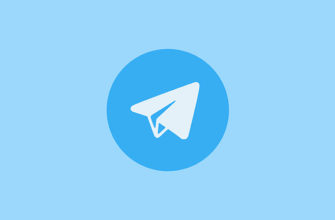






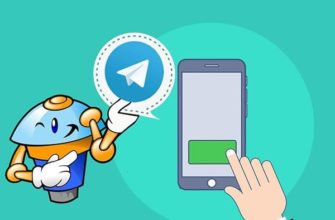
Хех